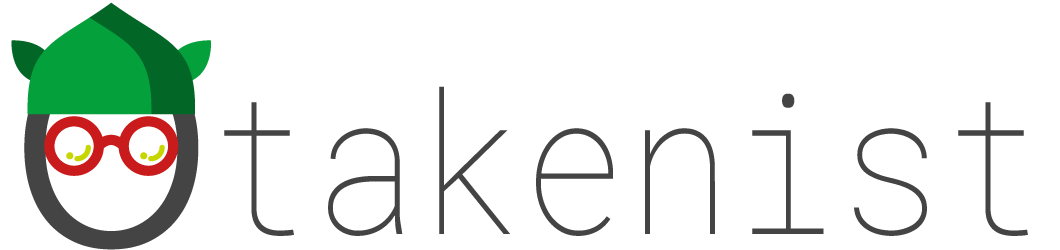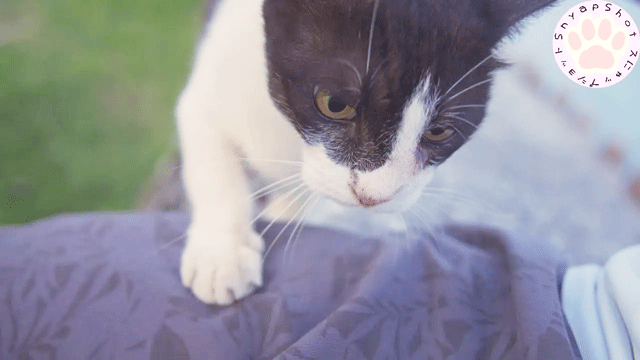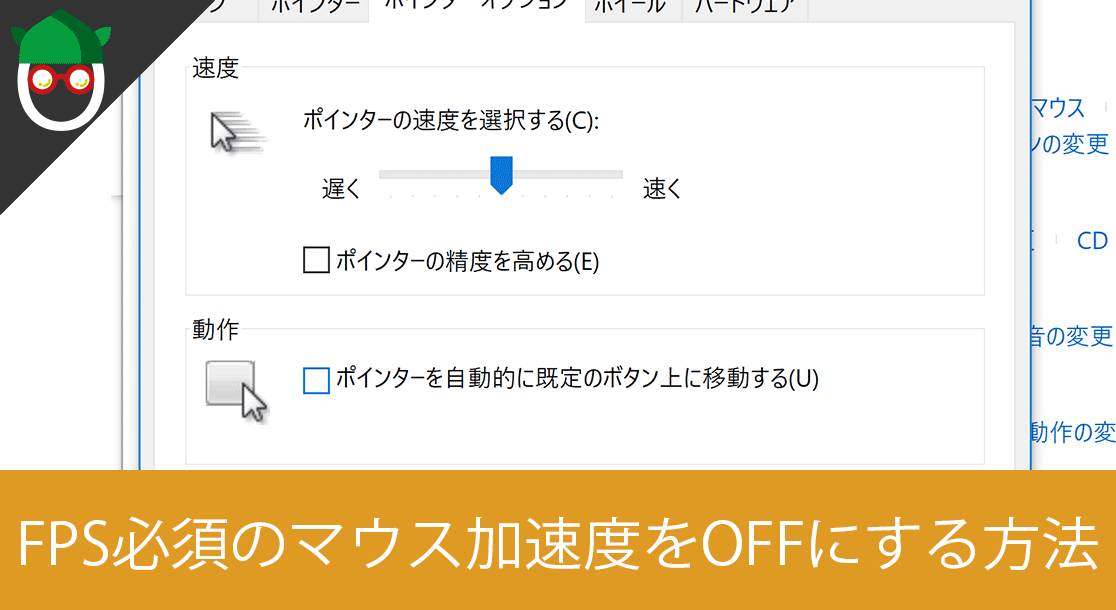ドラゴンクエスト スマイルスライム ティッシュカバー ミミック
ミミックが部屋に現れた!
Anker モバイルバッテリー 20000mAh iPhone iPad Android
これされあればスマホゲームをやりまくっても問題無し!
Bauhutte( バウヒュッテ ) 昇降式 L字デスク ラージ パソコンラック
キャスター付きなのでデスク横の小物起きにぴったりです!
遊戯王 千年パズル 1/1スケール
もう一人の僕を呼び覚ませ!!
ポケモンカードゲーム ディスプレイフレーム モンスターボール
お気に入りのポケモンカードを飾るにはこれでしょ!
ドラゴンクエスト スマイルスライム ぬいぐるみキャップ ブルー
スライムになりきれるかわいい帽子
【任天堂ライセンス商品】ドラゴンクエスト グリップコントローラー Fit for Nintendo Switch™ スライム【連射ホールド機能搭載】
『ドラゴンクエスト』の大人気キャラクター「スライム」デザインの「グリップコントローラー Fit for Nintendo Switch™」が登場!
【任天堂ライセンス商品】ドラゴンクエスト グリップコントローラー Fit for Nintendo Switch™ はぐれメタル【連射ホールド機能搭載】
『ドラゴンクエスト』の大人気キャラクター「はぐれメタル」デザインの「グリップコントローラー Fit アタッチメントセット for Nintendo Switch™ / PC」が登場!
目次
フォートナイトはデフォルトでマウス加速がONになっている
Windowsのマウス加速度方法
先日、Windowsのマウス加速度をOFFにする方法をご紹介しました。
こちらの記事でもお伝えした通り、マウス加速度はFPSをやる上で必ず無効にしておいた方が良い機能なので忘れずにやるべきでしょう。
フォートナイトは別設定でマウス加速度が有効にされている
フォートナイトを遊ぶ場合、Windows側のマウス加速度をOFFにしてもフォートナイト側の設定でマウス加速度がONにされる、と言う記事をインターネット上でよく見かけます。
今回、フォートナイト側のマウス加速度のOFFについてもやってみたので方法をご紹介致します♪
オススメのフォートナイトアクセサリ
プラットフォーム共通
PS4/Xbox/Switch向け
PC向け
手順
作業の前に
この作業はフォートナイトの設定ファイルに手を加えることになります。
間違えた場合にゲームが起動しなくなる恐れがあるので、自己責任の上でバックアップを取るなどしてから作業を進めてください。
フォートナイトの設定ファイルをメモ帳で開く。
まずは、検索ボックスに「%localappdata%」と入力し、ヒットしたフォルダを開きます。
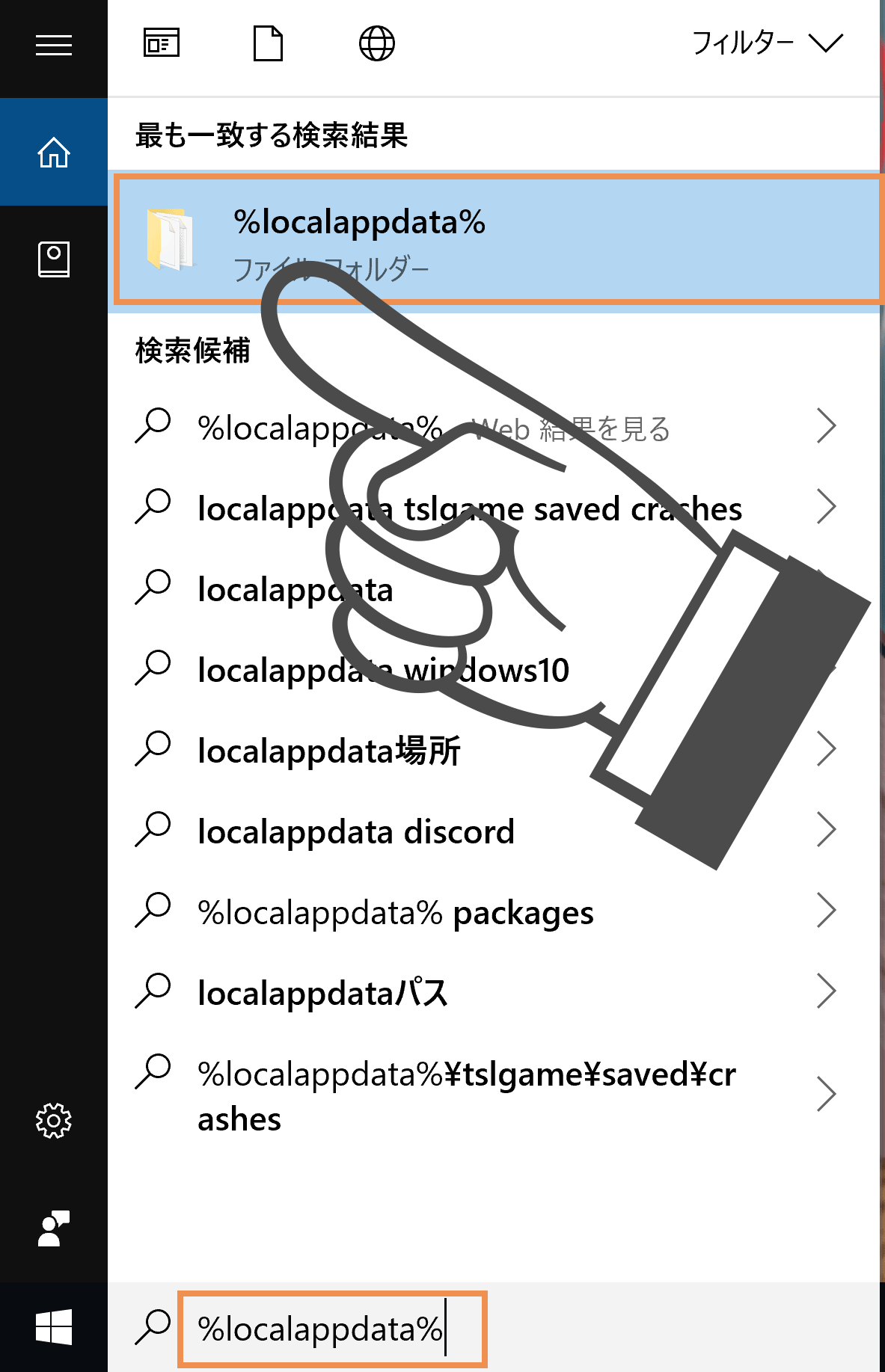
開いたフォルダの中に「FortniteGame」と言うフォルダがあるのでそちらからSaved > Config > WindowsClientと進み、その中にあるGameUserSettings.iniをメモ帳で開きましょう。
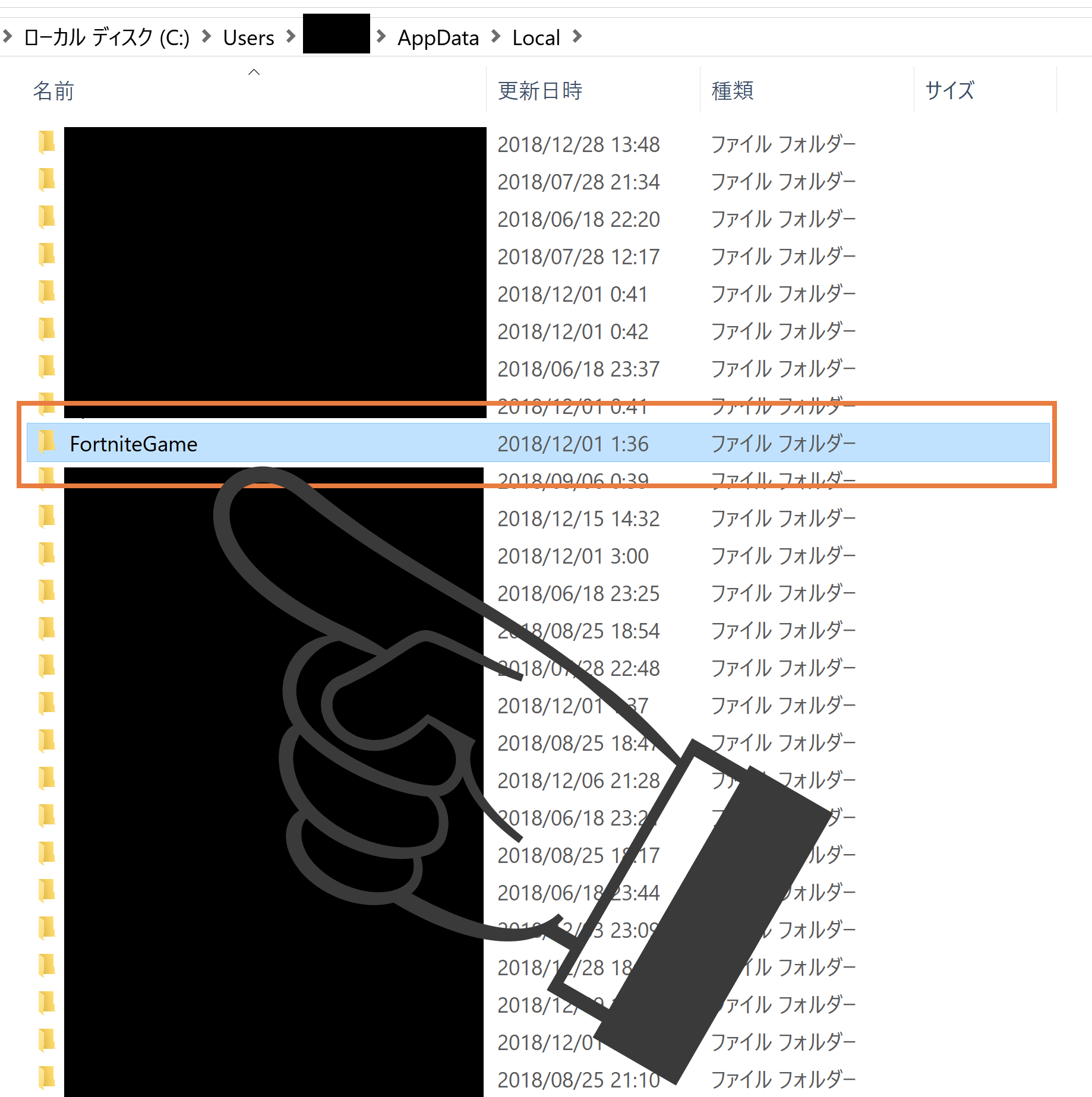
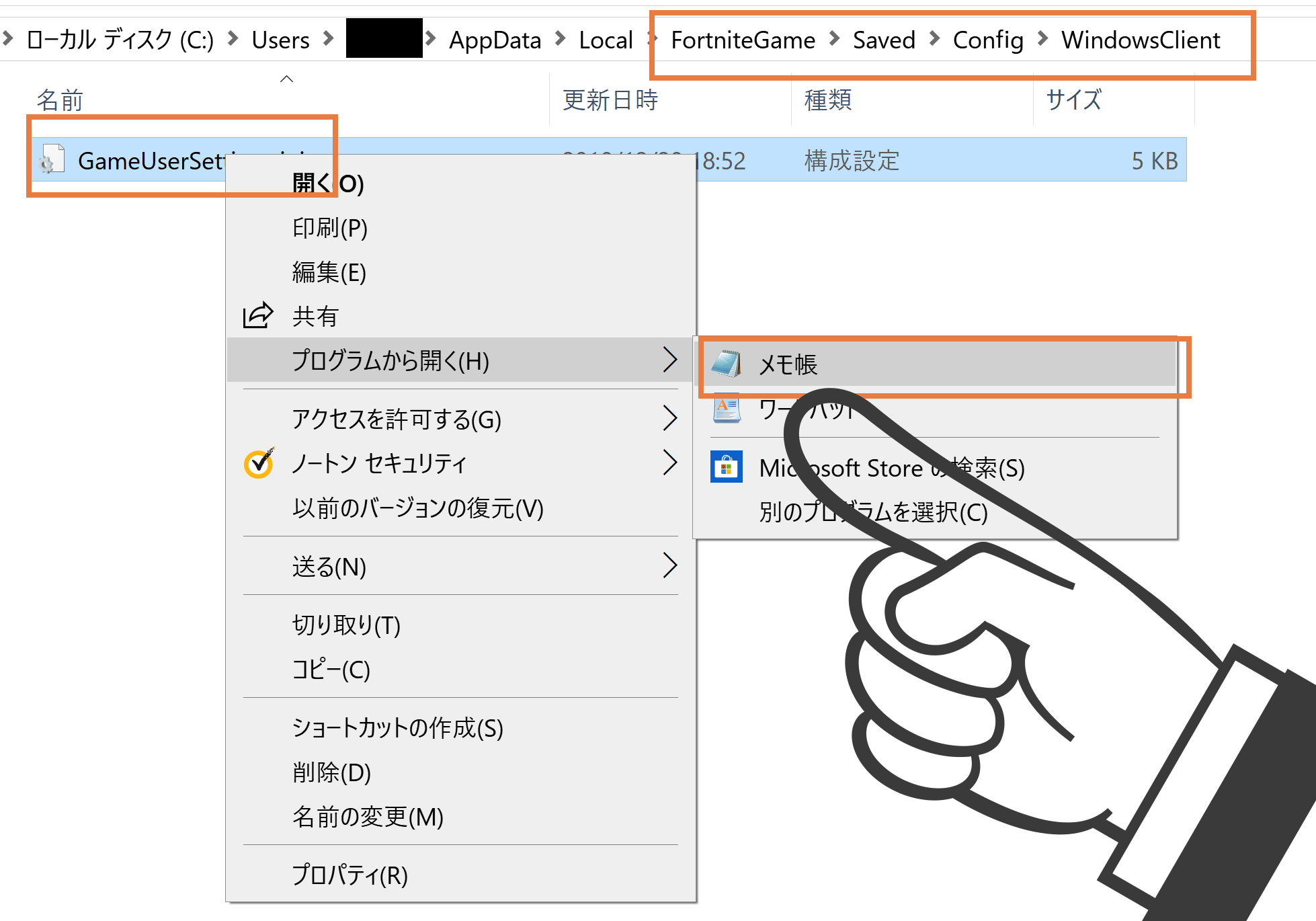
bDisableMouseAcceleration=Falseを変更
ファイル内に「bDisableMouseAcceleration=False」という行がありますので、これを「bDisableMouseAcceleration=True」に変更して上書き保存しましょう。
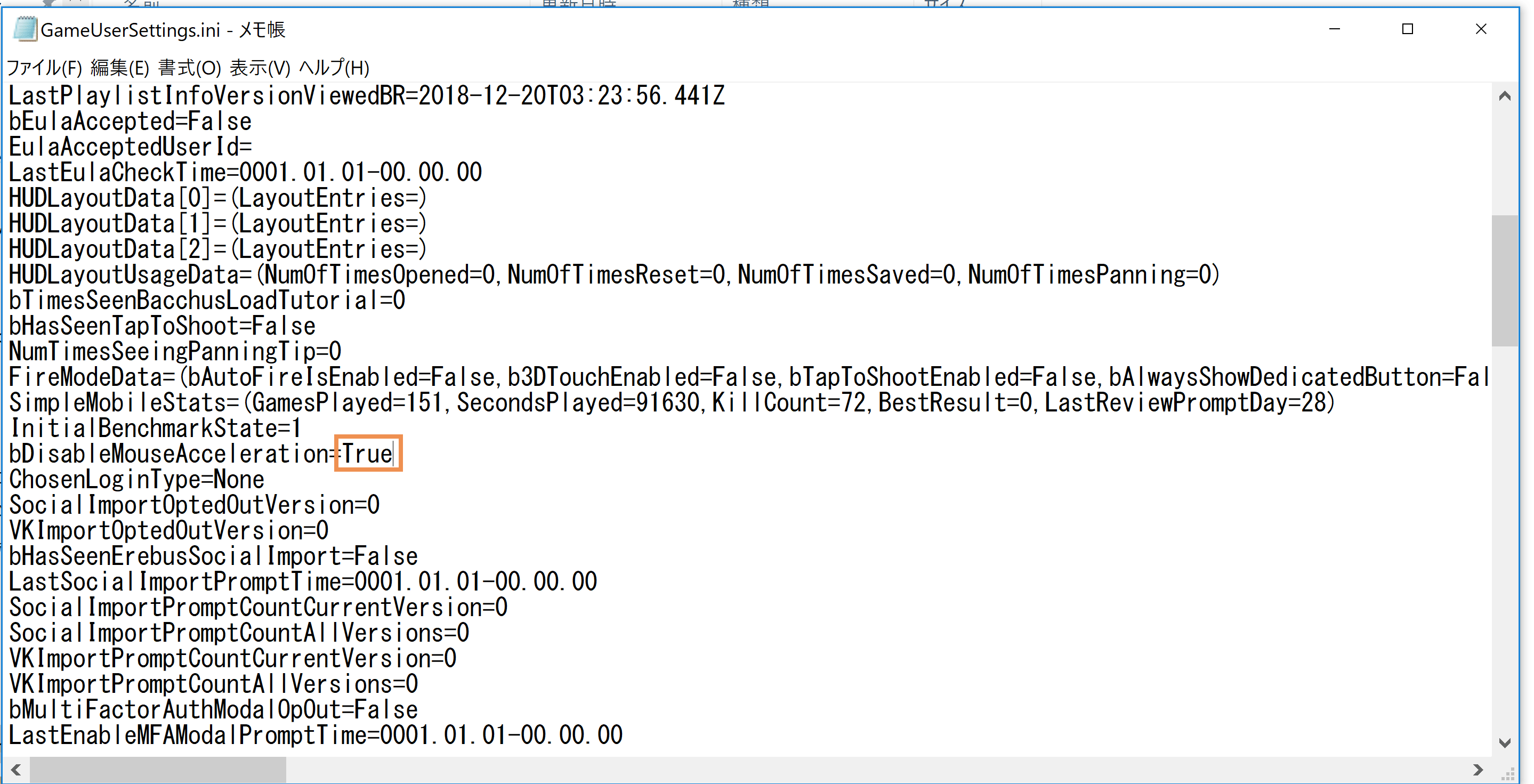
読み取り専用にする
保存が終わったらファイルを右クリックし、プロパティを選択します。
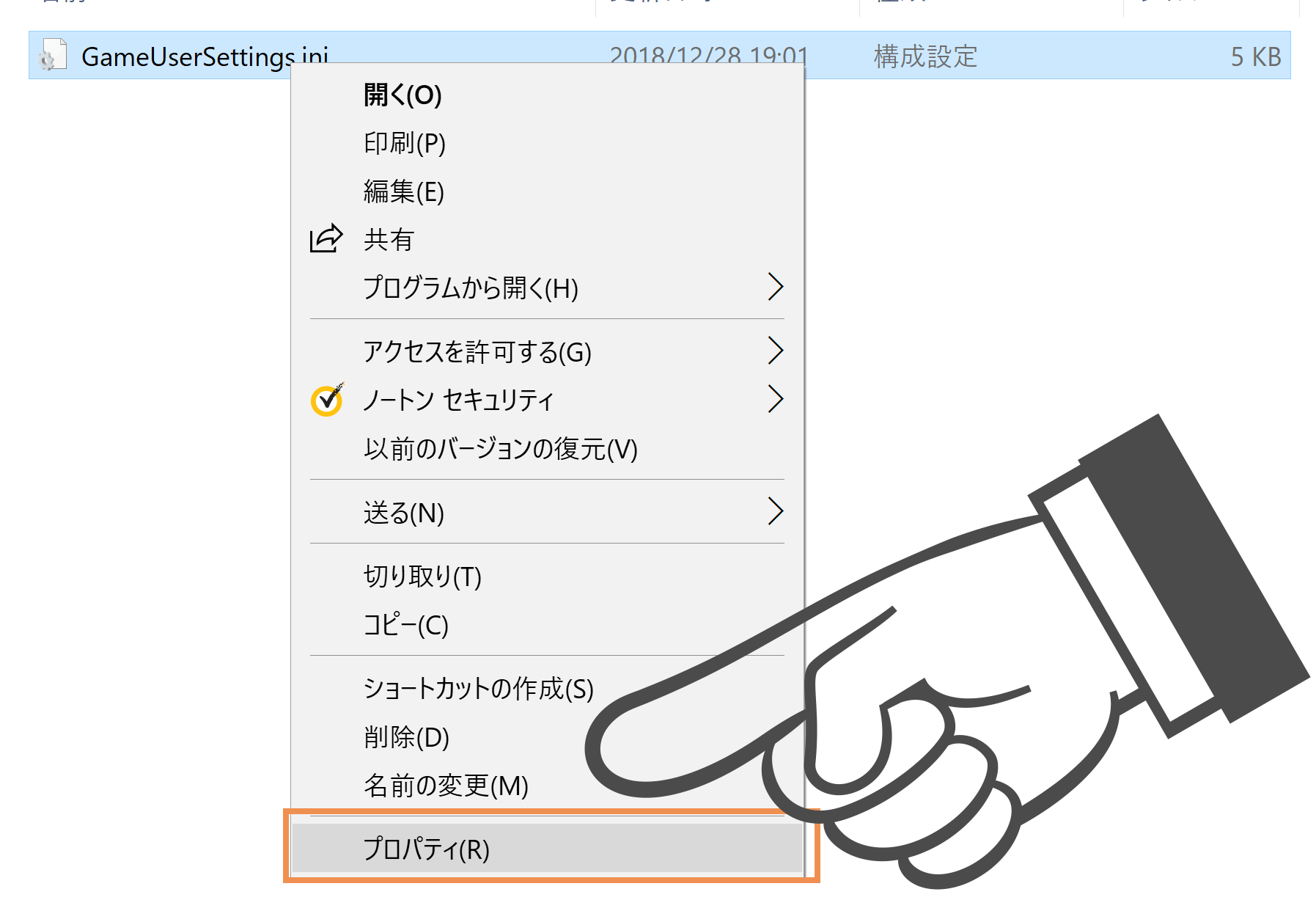
プロパティダイアログが開いたら、属性の読み取り専用にチェックを入れて適用ボタンを押します。
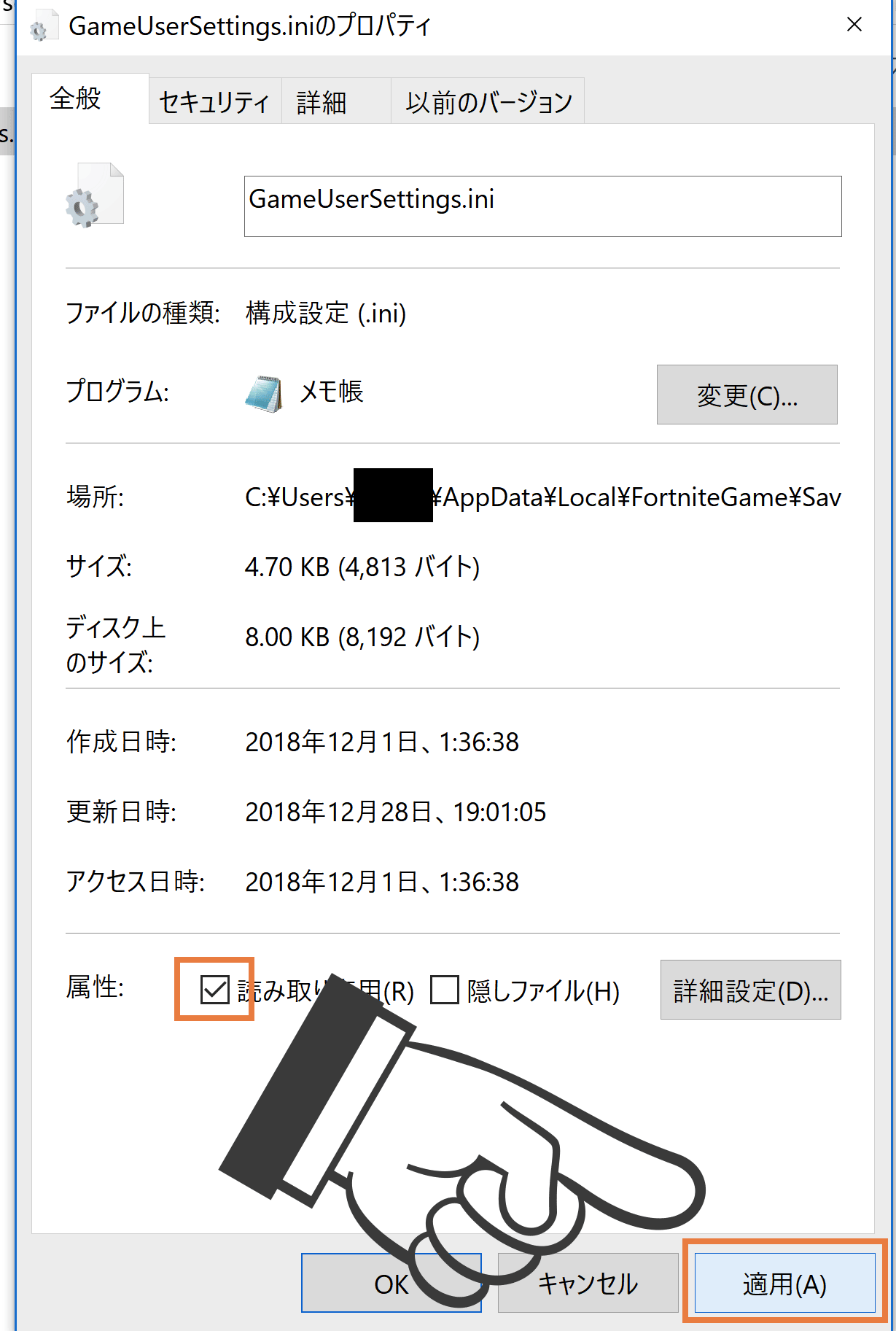
これでフォートナイト側のマウス加速度の設定も無効になりました♪
終わりに
上記の設定を行うことで、マウスを利用したエイムの精度が全て一律になりました。
マウス加速度が無効になると、エイムのしやすさが向上したことを実感出来ると思うのでマウスプレイヤーの方は是非設定してみてくださ♪